有時,當您嘗試從Windows 10的硬碟訪問檔案時,您可能會遇到磁碟區打不開,且檔案系統顯示為RAW的現象。您將無法訪問其上的重要檔案怎麼辦?別擔心,這裡有適用於Windows 10的最佳免費分區救援軟體可以解決您的困擾。
導致磁碟區打不開的原因很多,系統錯誤、電源關閉、外部設備無法安全彈出或病毒攻擊等都可能造成分區被損壞顯示為RAW的現象。此外,還有不同的錯誤提示如下:
1、無效的媒體類型。
2、訪問任何檔案時出現「未找到扇區」錯誤消息。
3、「磁片未格式化」。您要立即格式化嗎?
...
那麼當你的硬碟變成RAW時你會怎麼做?
為了從window10上的已經顯示為RAW的硬碟分割區救援檔案,我們建議您使用最好的免費分區救援軟體 - Bitwar Data Recovery,它是一款功能強大,可靠且使用方法簡單的免費檔案救援軟體,支持您從所有檔案丟失問題中救援檔案,例如,從意外刪除中救援檔案、從格式化硬碟救援檔案或從丟失或原始RAW硬碟驅動器分區中找回檔案。
使用免費分區救援軟體救援原始檔案的步驟:
在Windows 10上下載並安裝Bitwar Data Recovery檔案救援軟體,然後按照指南從原始分區救援檔案。
第1步:選擇原始分區或設備
在Windows 10上啟動Bitwar Data Recovery軟體,根據提示選擇檔案丟失的原始分區。假如檔案是從其他外接式存儲裝置中丟失的,請將其連接到電腦上,然後在該步驟中選擇被識別到的分割區(即使其顯示為RAW檔案格式)。然後單擊「下一步」。
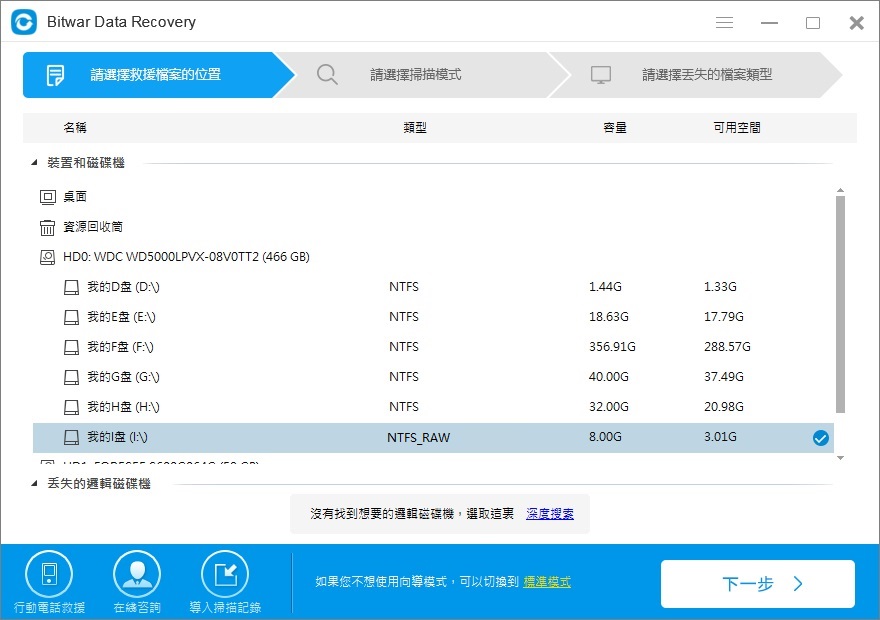
第2步:選擇掃描模式
您可以選擇「快速掃描」模式來救援丟失的檔案。此模式可以救援分區或移動存儲設備上已刪除和丟失的檔案,如果檔案未被其他檔案覆蓋,則可以完全救援檔案。
如果在快速掃描後找不到檔案,請嘗試深度掃描。深度掃描將搜索硬碟的每個扇區以查找所有現有檔案。但掃描過程將花費更多時間,並且掃描結果中不會有原始檔案名。
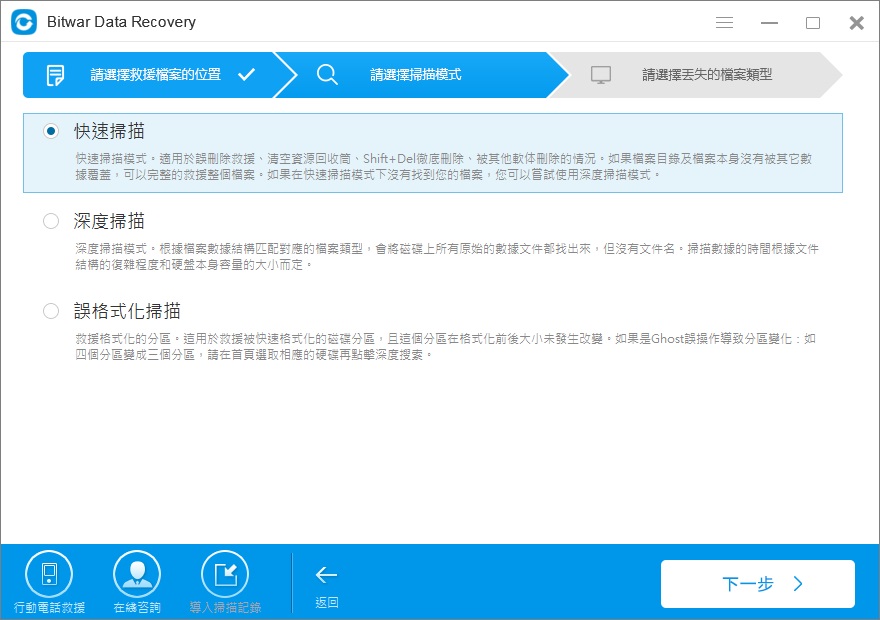
第3步:選擇檔案類型
在此頁面上選擇所需的檔案類型,Bitwar Data Recovery可以救援所有類型的檔案。您也可以選中「選擇所有類型」以掃描RAW分區上的所有檔案。然後單擊「下一步」開始掃描。掃描時,符合條件的檔案將一個接一個地掃描,您可以暫停和停止掃描過程以預覽掃描的檔案。
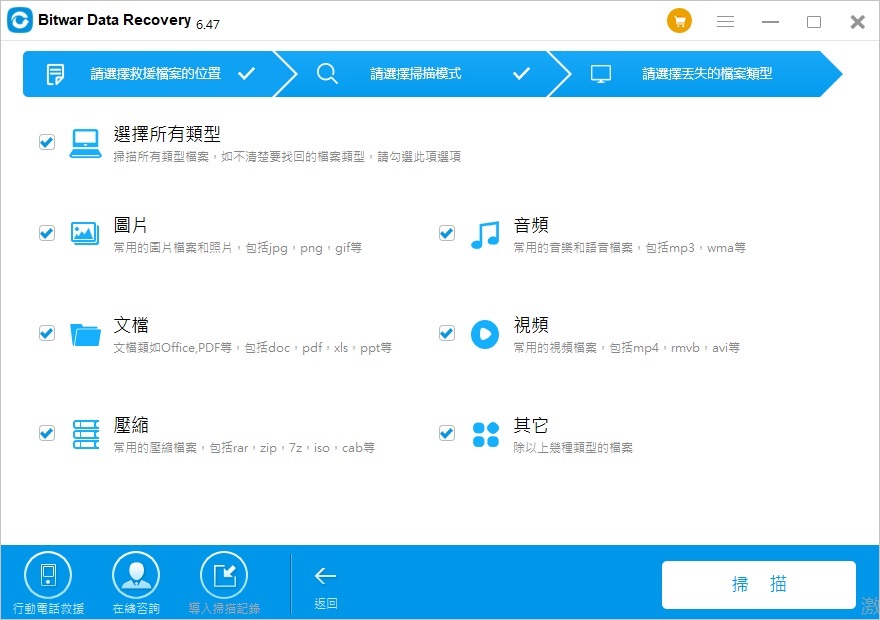
第4步:預覽並救援丟失的檔案
掃描完成後,您可以按檔案名、類型、路徑和時間過濾所需的檔案。您還可以逐個預覽它們以進行選擇性救援。最後,選擇所需的檔案,然後單擊「復原」按鈕將其保存到另一個分區或存儲裝置。
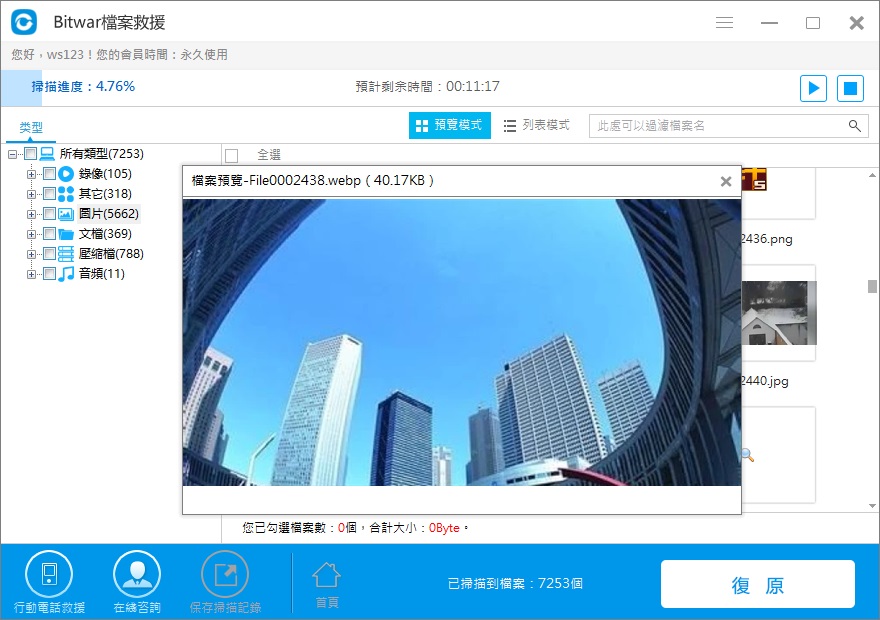
如您所見,從打不開的RAW原始分區救援檔案並非像我們想象的那麼難。執行上述步驟後,大多數檔案都能在Bitwar Data Recovery的幫助下找回。然後,您可以重新格式化此原始分區。
如何格式化RAW原始分區
1.打開此PC /電腦>查找RAW分區;
2.右鍵單擊它,選擇格式>選擇檔案系統 - NTFS並重命名;
3.單擊開始>確定。
在此之後,您的原始分區已轉換為NTFS,然後,您可以再次重複使用它,例如將檔案保存到此新磁片。





